Kuinka käynnistää kannettava tietokone uudelleen
 Ensimmäinen suositus, jonka jokainen käyttäjä kuulee, kun hän ottaa yhteyttä tietyn yrityksen tekniseen tukeen kysymällä tietokoneen tai kannettavan tietokoneen virheellisestä toiminnasta (jäätyminen, viiveet), on neuvonta käynnistää laite uudelleen. Lisäksi tavallinen uudelleenkäynnistys on tarpeen, kun uusia ohjaimia asennetaan. Kokemattomat käyttäjät ovat joskus ymmällään kysymyksestä kannettavan tietokoneen uudelleenkäynnistämisestä, ja tässä artikkelissa tarkastellaan useita yksinkertaisimpia ja tehokkaimpia tapoja suorittaa tämä toimenpide.
Ensimmäinen suositus, jonka jokainen käyttäjä kuulee, kun hän ottaa yhteyttä tietyn yrityksen tekniseen tukeen kysymällä tietokoneen tai kannettavan tietokoneen virheellisestä toiminnasta (jäätyminen, viiveet), on neuvonta käynnistää laite uudelleen. Lisäksi tavallinen uudelleenkäynnistys on tarpeen, kun uusia ohjaimia asennetaan. Kokemattomat käyttäjät ovat joskus ymmällään kysymyksestä kannettavan tietokoneen uudelleenkäynnistämisestä, ja tässä artikkelissa tarkastellaan useita yksinkertaisimpia ja tehokkaimpia tapoja suorittaa tämä toimenpide.
Artikkelin sisältö
Normaali kannettavan tietokoneen uudelleenkäynnistys
Kannettavan tietokoneen uudelleenkäynnistystä on vain kolme päätyyppiä:
- standardi;
- näppäimistöltä näppäinyhdistelmällä;
- hätä.
Jokaisen Windows-käyttöjärjestelmän uudelleenkäynnistysmenettely on hieman erilainen. Esimerkiksi Windows 7:ssä käyttäjän on painettava näytön vasemmassa alakulmassa olevaa käynnistyspainiketta ja sitten "Sammuta" -vaihtoehtoa. Kun valitset sen, käyttäjä näkee erityisen valikon, jossa voit valita "Käynnistä uudelleen".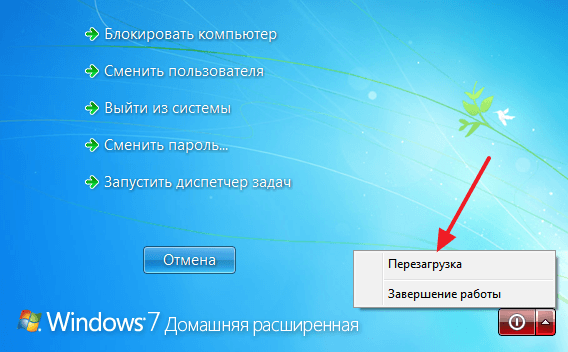
Windows 8:ssa sinun on napsautettava näytön oikeaa puolta ja vedättävä sitten kohdistinta ylhäältä alas. Avautuvassa ikkunassa sinun on napsautettava rataskuvaketta ja sitten "Sammuta". Valikosta, joka avautuu, kun napsautat, sinun on valittava sama kohta kuin "seitsemän".
Kuten Windows 10:ssä, voit käynnistää laitteen uudelleen käytännössä samalla tavalla kuin Windows 7.
Viite! Jos näitä tekniikoita ei jostain syystä ole mahdollista toteuttaa (esimerkiksi käyttäjällä ei ole koko näytöllä auki olevan sovelluksen jäätymisen vuoksi pääsyä Käynnistä-painikkeeseen), kannattaa siirtyä radikaalimpiin vianmääritystoimenpiteisiin.
Kuinka käynnistää kannettava tietokone uudelleen näppäimistön avulla
"Näppäimistön" uudelleenkäynnistyksen suorittamiseksi sinun on tiedettävä sopivat näppäinyhdistelmät. Monet henkilökohtaisten tietokoneiden käyttäjät tuntevat yhdistelmän Ctrl+Alt+Delete, joka toimii myös useimmissa kannettavissa tietokoneissa. Oikeiden näppäinten löytäminen ei ole vaikeaa edes kokemattomalle käyttäjälle, koska ne on yleensä merkitty näppäimistöön.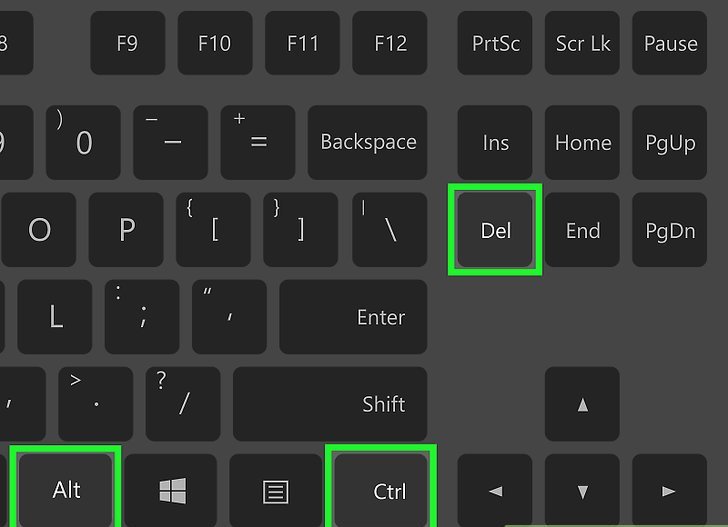
Viite! Näppäimiä on painettava samanaikaisesti, eli jokaista näppäintä painetaan ja pidetään painettuna, kunnes koko yhdistelmä painetaan.
Kun olet painanut näppäimiä, vastaavan valikon pitäisi ilmestyä laitteen näyttöön. Siinä käyttäjä voi valita kiinnostavan kohteen näppäimistön nuolinäppäimillä ja napsauttaa sitä. Tapauksissa, joissa järjestelmän ongelmat eivät ole liian vakavia, tämä valikko toimii, mutta tapahtuu myös niin, että sekään ei reagoi käyttäjän toimiin, ja tässä tapauksessa vain hätäkäynnistys voi pelastaa tilanteen.
Kuinka käynnistää kannettava tietokone uudelleen, jos se on jäätynyt
On syytä sanoa heti, että hätäkäynnistys on melko radikaali toimenpide, ja se johtaa usein tallentamattomien tietojen katoamiseen ja voi, vaikkakin hieman, vahingoittaa järjestelmän toimintaa. Siksi se on sallittua vain tapauksissa, joissa edelliset eivät toimineet.
Suorittaaksesi kannettavan tietokoneen hätäuudelleenkäynnistyksen sinun on:
- paina laitteen virtapainiketta ja pidä sitä painettuna vähintään 3–5 sekuntia;
- Kun laite sammuu, odota hetki (vähintään 10 sekuntia);
- käynnistä kannettava tietokone normaalitilassa.
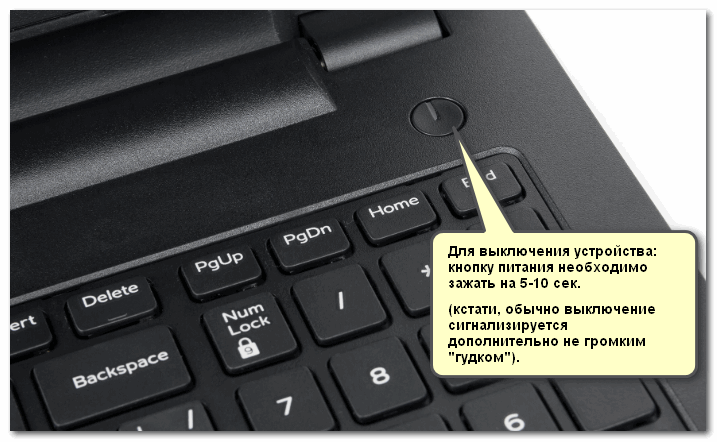
Joskus tällaisen uudelleenkäynnistyksen jälkeen järjestelmä saattaa näyttää ikkunan, joka osoittaa, että viimeinen istunto päättyi epänormaalisti. Tässä tapauksessa sinun tulee valita OS:n käynnistäminen normaalitilassa näppäimillä.
Voit myös käynnistää uudelleen käyttämällä komentoriviä. Tätä menetelmää pidetään sopimattomana kokemattomille käyttäjille, vaikka se on sinänsä melko yksinkertainen. Sen toteuttamiseksi tarvitset:
- Paina näppäinyhdistelmää Win+r.
- Kirjoita näkyviin tulevaan ikkunaan komento "shutdown /r".
- Paina Enter-näppäintä.
Jos kaikki toiminnot suoritettiin oikein, laite käynnistyy automaattisesti uudelleen syötetyn ja vahvistetun komennon jälkeen.
Toinen, vaikkakin outo, mutta silti tehokas uudelleenkäynnistysmenetelmä on menetelmä, joka sisältää laitteen akun täydellisen purkamisen. Voit toteuttaa tämän jättämällä kannettavan tietokoneen päälle ja säätämällä kirkkausasetuksen maksimiin näppäimistön avulla. On syytä huomata, että toistuvat ja pitkät jäädytykset kannettavan tietokoneen toiminnassa osoittavat vakavia toimintahäiriöitä käyttöjärjestelmän toiminnassa, joten sinun ei pitäisi viivytellä ongelmien poistamista erityisohjelmiston avulla tai ottamalla yhteyttä huoltokeskukseen.





